文章详情页
Win10电脑怎么设置U盘启动?
浏览:36日期:2022-06-13 17:21:55
许多用户在使用电脑的时候都会进图BIOS进行一些系统的设置,但是对于一些BIOS来说,及基本都是英文,这样对于国内的用户来说十分的不友好。那么当我们想要设置U盘启动的时候应该怎么设置呢?下面小编就带着大家一起看看吧!
操作方法:
1、系统开机按F2或者DEL进入bios界面(不同的机器进入的按键不同)。
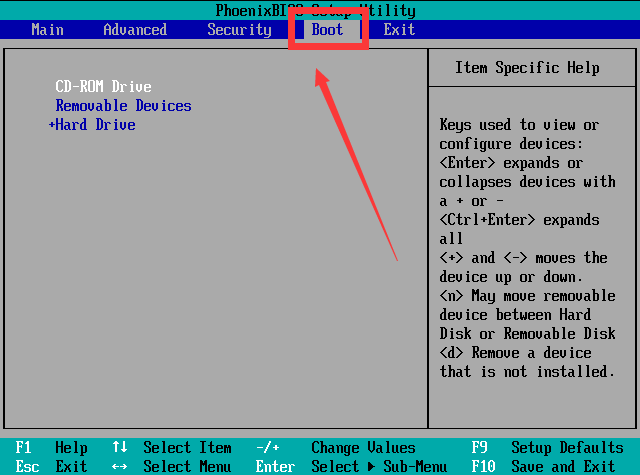
2、将光标移动到boot,然后找到u盘的选项,removeble devic,是可移动设备的意思。
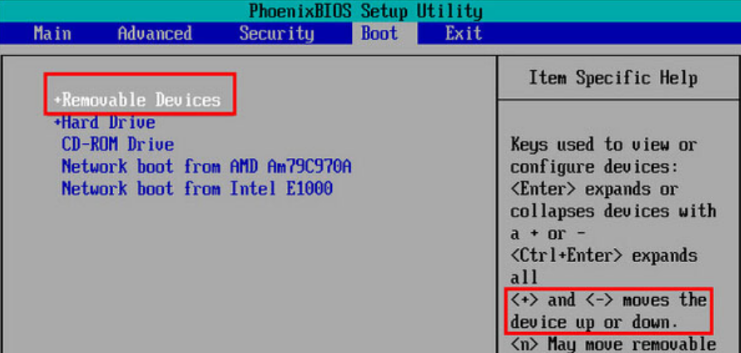
3、按住“+”键让选项向上移动,将removeble device移动至最上面,才能设置u盘启动。
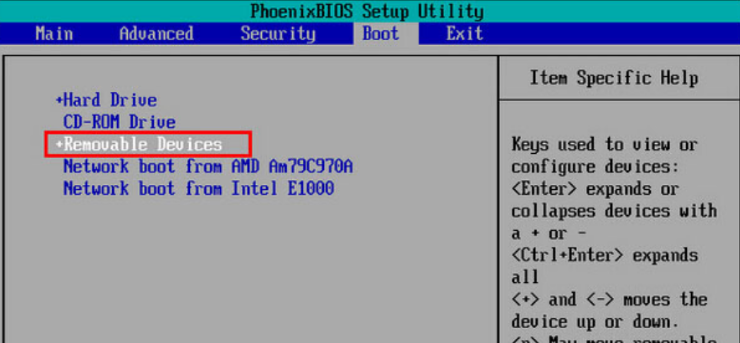
4、设置完成按下F10,在弹窗中选择yes,回车确定,然后在重启就能够实现从u盘启动了。
相关文章:
1. win8.1手工检查系统更新的操作方法2. Win11笔记本电源计划怎么设置?Win11设置电源计划为高性能的方法3. win7桌面ie图标无法删除怎么办?解决的方法介绍4. 鼠标怎么设置为左手? deepin20左手鼠标设置方法5. Win10磁盘清理和优化的方法教程6. 通过修改注册表来提高系统的稳定安全让计算机坚强起来7. 微软Windows 7 SP1 RC 官方已经提供下载8. winxp系统中恢复麦克风没声音具体操作方法9. Win7文件夹属性没有安全选项怎么办?Win7文件夹没有安全属性解决教程10. 华硕STRIX S7VI笔记本怎么安装win7系统 安装win7系统方法说明
排行榜

 网公网安备
网公网安备